
يتضمن Windows 10 العديد من الأدوات المثيرة للاهتمام، ولكن إذا كنت مثل العديد من الأشخاص، فإن المزيد والمزيد من حياتك الرقمية تحدث في متصفح الويب الخاص بك وليس في أي مكان آخر. في هذه الحالة، ستحتاج إلى إبقاء مواقع الويب الأكثر أهمية في متناول يدك. أسهل طريقة للوصول إليها في نظام التشغيل Windows 10 هي قائمة "ابدأ" وشريط المهام، حيث يتم التعامل معها بشكل أو بآخر مثل البرامج في حد ذاتها.
محتويات
- جوجل كروم
- ثعلب النار
- مايكروسوفت ايدج
- مايكروسوفت إيدج كروم
على الرغم من أنه سهل بشكل عام، فإن الحصول على موقع ويب من متصفحك إلى شريط المهام الخاص بك يختلف قليلاً اعتمادًا على المتصفح الذي تستخدمه.
مقاطع الفيديو الموصى بها
جوجل كروم

تتطلب إضافة موقع ويب إلى شريط المهام باستخدام Google Chrome بضع قوائم إضافية مقارنة ببعض المتصفحات الأخرى، ولكن هذا لا يعني أن الأمر صعب. إليك كيفية البدء:
متعلق ب
- كيفية تحويل أشرطة VHS إلى DVD أو Blu-ray أو رقمي
- مشاكل Chromebook الأكثر شيوعًا وكيفية إصلاحها
- كيفية إصلاح مشكلات الصوت في نظام التشغيل macOS
الخطوة 1: افتح موقع الويب الذي تريد تثبيته على شريط المهام في Google Chrome.
الخطوة 2: انقر على ثلاث نقاط القائمة في الزاوية العلوية اليمنى.
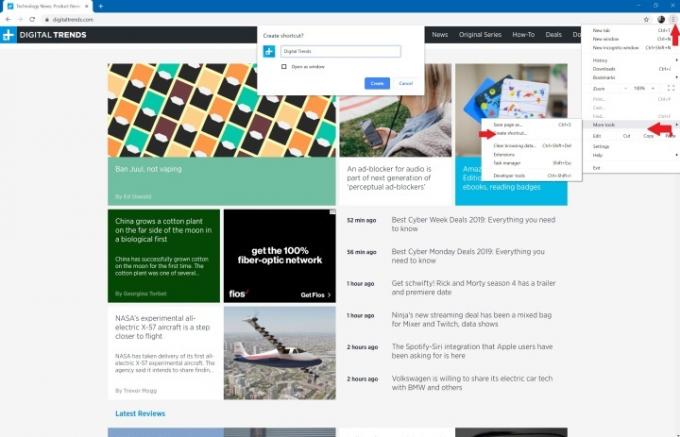
الخطوه 3: انقر أدوات أكثر، تليها أنشيء إختصارا.
الخطوة 4: عندما تظهر النافذة المنبثقة، يمكنك تخصيص اسم الاختصار وتحديد المربع إذا كنت تريد فتح الموقع في نافذة جديدة. يمكنك بعد ذلك تحديد يخلق. ومن المفترض أن يظهر الاختصار تلقائيًا على سطح المكتب لديك.

الخطوة 5: انقر واسحب الاختصار الجديد إلى شريط المهام. وبدلاً من ذلك، انقر بزر الماوس الأيمن فوق الاختصار وحدد دبوس إلى شريط المهام.
ملاحظة لأجهزة ماكينتوش: يعمل Chrome بشكل مختلف قليلاً على نظام التشغيل MacOS. بدلاً من استخدام أداة إنشاء اختصار، ستحتاج إلى التحديد اختر حفظ الصفحة بدلاً من ذلك باسم… ثم، في النافذة التي تظهر، تأكد من حفظ الرابط على سطح المكتب الخاص بك. سيؤدي هذا إلى إضافة الاختصار إلى سطح المكتب، فلا توجد مشكلة.
ثعلب النار

للأسف، ثعلب النار ليس لديه طريقة متكاملة لتثبيت الاختصارات على شريط المهام كما يفعل Chrome. ومع ذلك، هناك حلا.
الخطوة 1: انقر بزر الماوس الأيمن على سطح المكتب الخاص بك وحدد جديد > اختصار لفتح انشاء اختصار نافذة او شباك.
الخطوة 2: في حقل الهدف، أضف -URL، متبوعًا بموقع الويب الذي تريد أن ينتقل الرابط المثبت إليه. على سبيل المثال، C: Program Files (x86)Mozilla Firefoxfirefox.exe” -URL https://www.digitaltrends.com”.
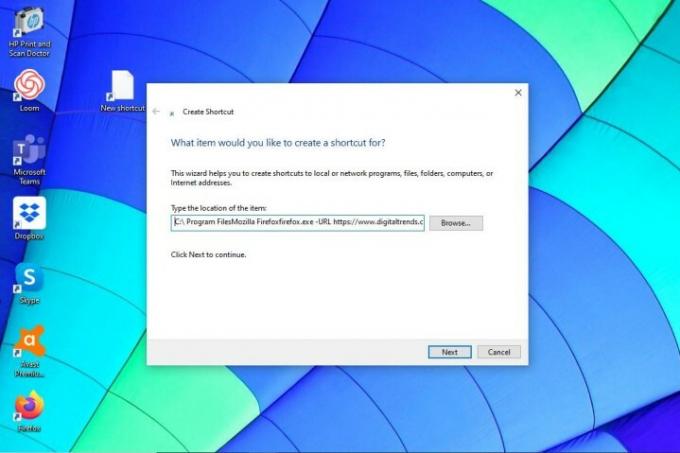
الخطوة 4: أدخل اسمًا للاختصار الخاص بك، ثم اضغط على نعم. ثم انقر بزر الماوس الأيمن فوق الاختصار وحدد دبوس إلى شريط المهام.
مايكروسوفت ايدج
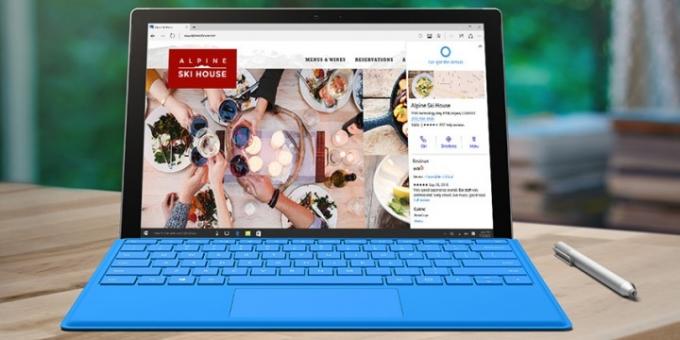
يحتوي متصفح Microsoft Edge على إحدى أبسط الطرق لتثبيت موقع ويب على شريط المهام. ما عليك سوى اتباع هذه الخطوات السريعة:
الخطوة 1: افتح موقع الويب المطلوب في متصفح Edge.
الخطوة 2: انقر على ثلاث نقاط رمز القائمة في الزاوية العلوية اليمنى.
الخطوه 3: قم بالتمرير لأسفل القائمة حتى تجدها قم بتثبيت هذه الصفحة على شريط المهام. انقر فوقه.

يمكنك أيضًا تثبيت قائمة "ابدأ" إذا كان ذلك مفضلاً بالنسبة لك. قم بذلك عن طريق التحديد أدوات أكثر ومن ثم اختر قم بتثبيت هذه الصفحة للبدء خيار.
مايكروسوفت إيدج كروم
أصدرت شركة Microsoft إصدارًا حديثًا من متصفح Edge الخاص بها في منافسة مع متصفح Chromium مفتوح المصدر من Google. لقد استخدمنا بنجاح هذا المتصفح من قبل واعتبرها حلاً وسطًا رائعًا بين Microsoft Edge وGoogle Chrome. يمكنك بسهولة تثبيت صفحة ويب على شريط المهام باتباع الخطوات الأربع التالية:
الخطوة 1: افتح موقع الويب المطلوب.
الخطوة 2: انقر فوق ثلاث نقاط رمز القائمة في الزاوية اليمنى العليا من شاشتك.
الخطوة 3: انقر أدوات أكثر.
الخطوة 4: انقر دبوس إلى شريط المهام. أدخل اسم الموقع، ثم انقر فوق دبوس.
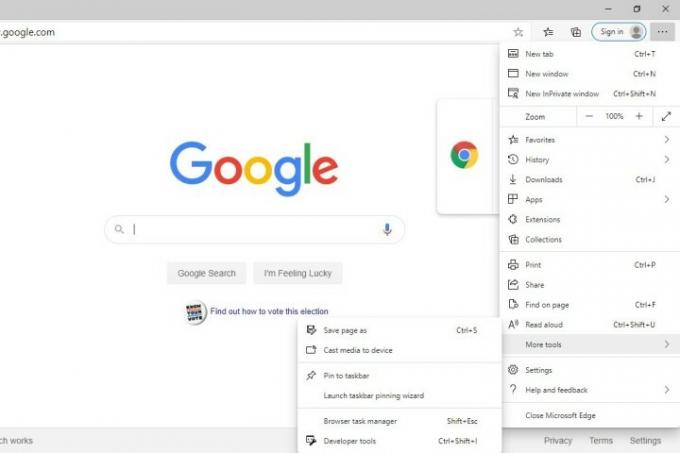
إنها بهذه السهولة. لقد تعلمت للتو كيفية تثبيت موقع ويب على شريط المهام لديك حتى تتمكن من العثور عليه على الفور، وقد قدمنا لك نظرة عامة على متصفحات الإنترنت المفضلة لدينا. لقد خصصنا العديد من المقالات لمساعدتك على فهم خصوصيات وعموميات التنقل عبر الإنترنت، بما في ذلك اختياراتنا لأفضل المتصفحات واحتياطات السلامة التي يجب اتخاذها البقاء مجهولا على الانترنت.
توصيات المحررين
- ما مقدار ذاكرة الوصول العشوائي التي تحتاجها؟
- واي فاي لا يعمل؟ كيفية حل المشاكل الأكثر شيوعا
- دليل المبتدئين إلى Tor: كيفية التنقل عبر الإنترنت تحت الأرض
- تحذر Microsoft من أن الاعتماد على Internet Explorer قد يتسبب في حدوث اضطرابات
- يتسلل المتسللون إلى المواقع الإخبارية لنشر البرامج الضارة
ترقية نمط حياتكتساعد الاتجاهات الرقمية القراء على متابعة عالم التكنولوجيا سريع الخطى من خلال أحدث الأخبار ومراجعات المنتجات الممتعة والمقالات الافتتاحية الثاقبة ونظرات خاطفة فريدة من نوعها.




